Zendesk PSA – API-Token für die Einrichtung AutoElevate Integration
Erfahren Sie, wie Sie Ihre AutoElevate Integration mit Zendesk konfigurieren
Der Prozess
- Es wird ein Support-Ticket geöffnet, das Ihre Integrationseinrichtung verfolgt und Informationen dazu enthält, wie Sie Ihre API-Token-Informationen sicher an AutoElevate senden können.
- Sobald das API-Token eingerichtet wurde und AutoElevate erfolgreich mit Ihrem Autotask PSA-Konto kommuniziert, schließt das AutoElevate Supportteam die Konfiguration und Integration über die API ab.
So richten Sie die Zendesk Token-API ein
Erstellen Sie in Ihrem Zendesk-Webportal ein API-Token für Ihre AutoElevate Integration, indem Sie die folgenden Schritte ausführen:
- Gehen Sie links zu Admin (Zahnradsymbol) -> Klicken Sie auf den Link „Zum Admin Center“ -> Apps und Integrationen -> APIs -> Zendesk-API
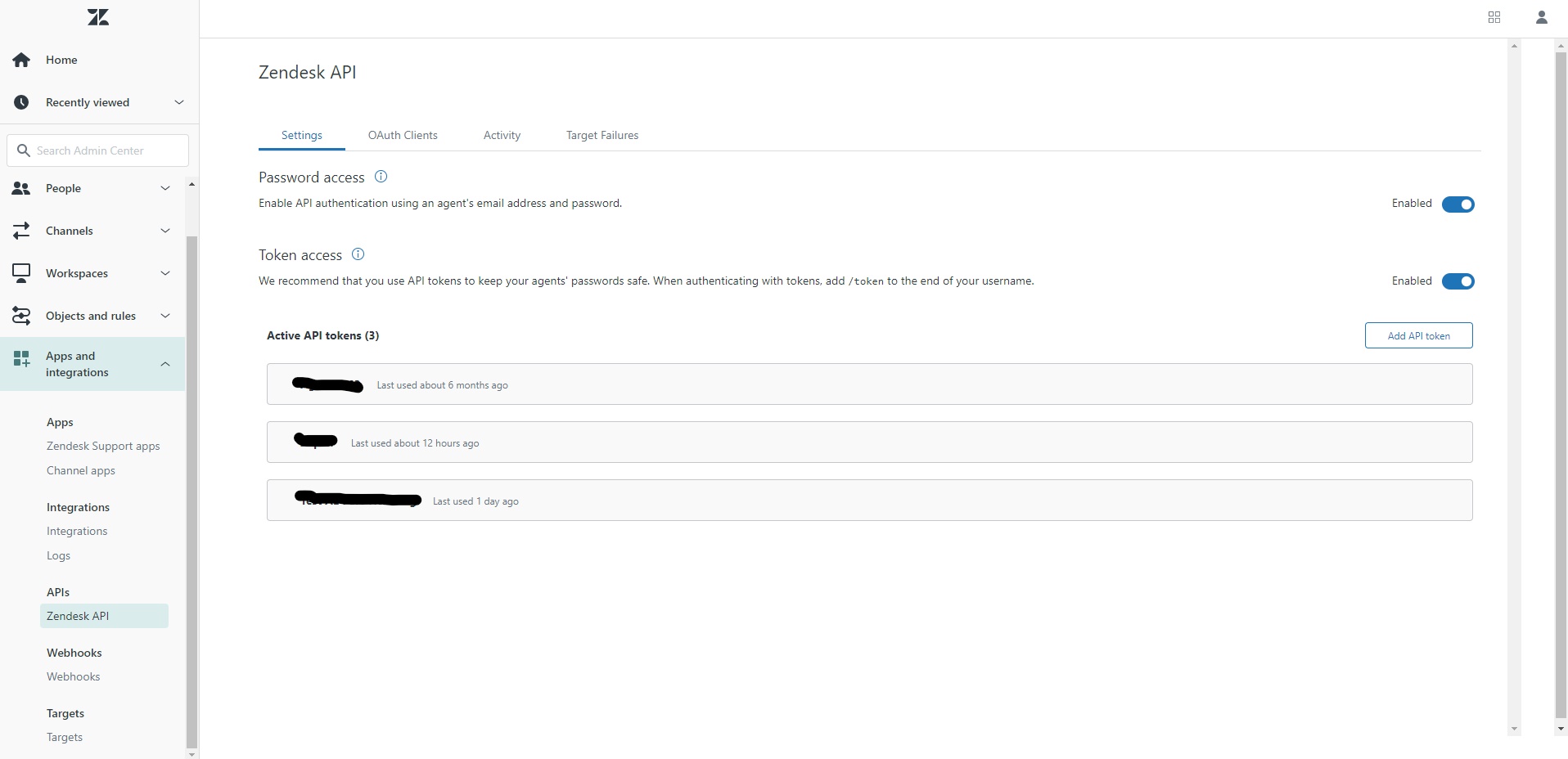
2. Aktivieren Sie den Passwortzugriff
3. Token-Zugriff aktivieren
4. Klicken Sie auf API-Token hinzufügen
5. Geben Sie der API-Token-Beschreibung den Namen AutoElevate oder Ihren bevorzugten Namen, damit Sie erkennen, dass es sich um AE handelt.
6. Kopieren Sie das Token und klicken Sie auf Speichern
Kopieren Sie das erstellte Token, um es in Ihre Einstellungstabelle (Zendesk PSA – Integration Setup Preferences) aufzunehmen und es mithilfe des von uns bereitgestellten sicheren Links (beim Öffnen Ihres Integrationsservicetickets) sicher an uns zurückzusenden.